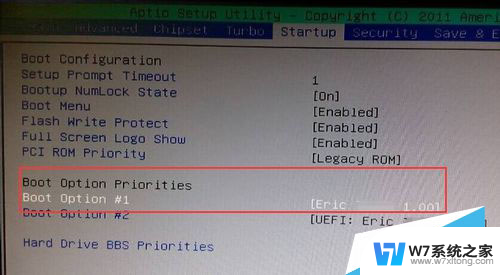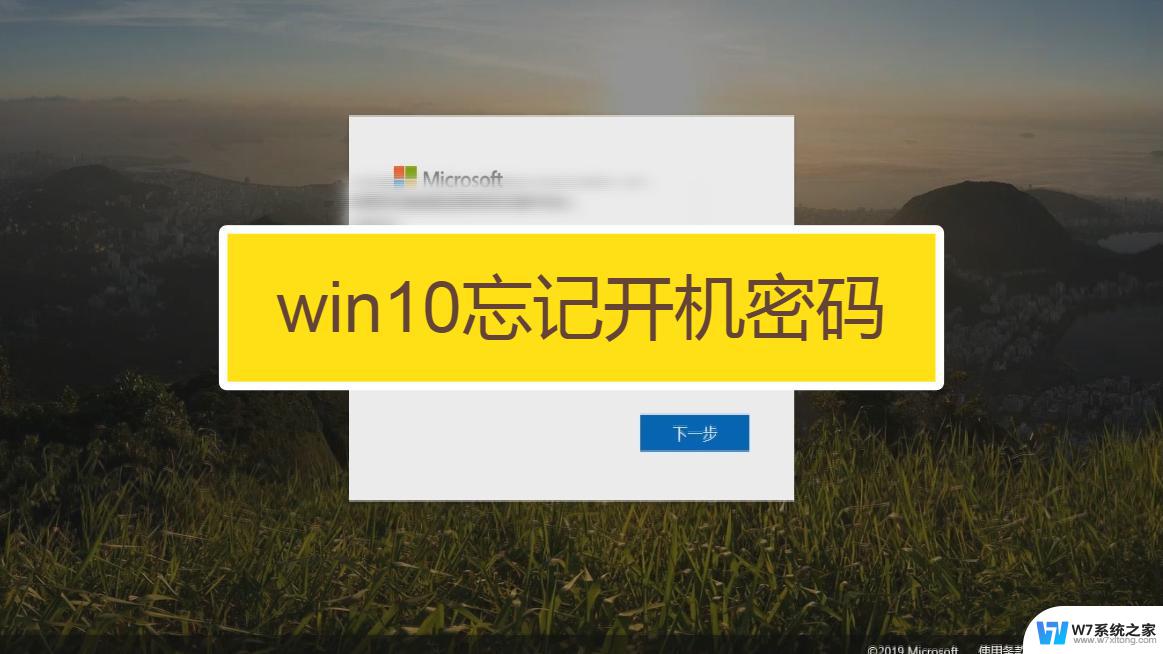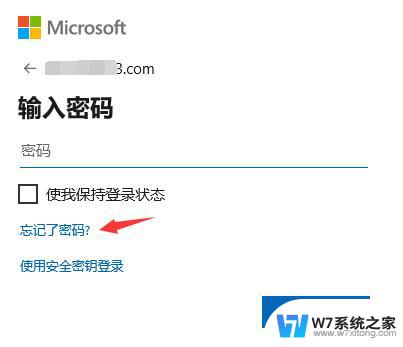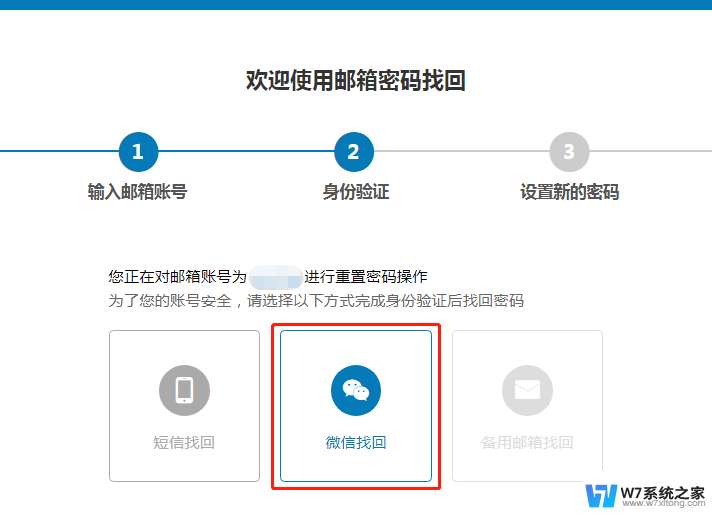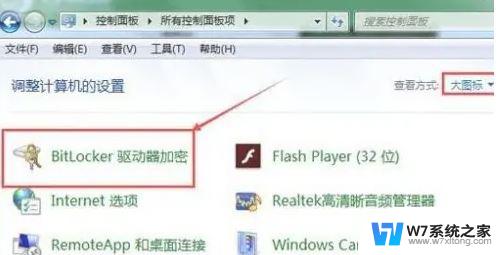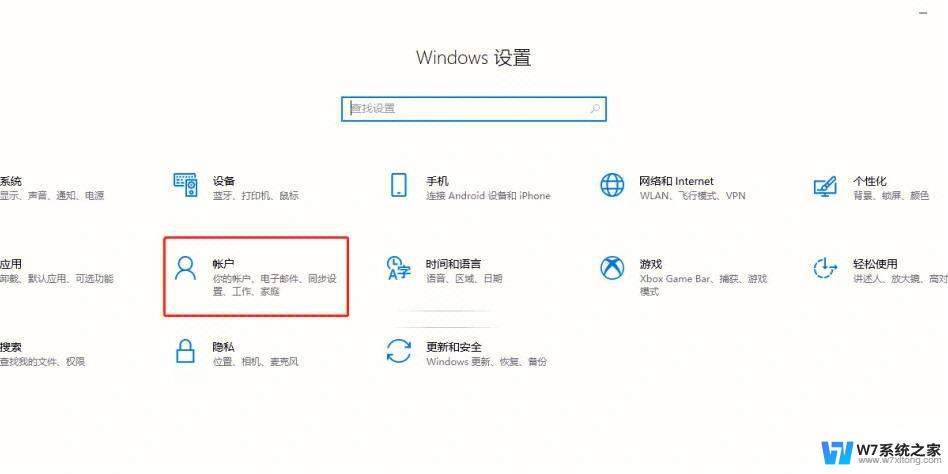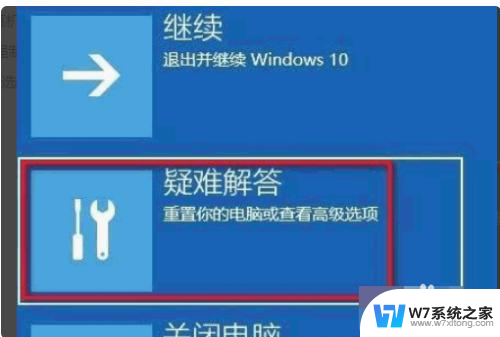windows10忘记密码怎么解决 Win10忘记开机密码忘记怎么办
当我们使用Windows 10操作系统时,有时候可能会遇到忘记密码的尴尬情况,尤其是当我们忘记了开机密码时,这样的情况让我们无法正常登录系统,进而无法使用电脑进行各种操作。不要担心针对这种情况,我们有一些解决办法可以尝试。接下来我将为大家介绍一些可行的方法,帮助解决Windows 10忘记开机密码的问题。
步骤如下:
1.原账号的密码我们确实忘记了,但是我们可以通过行的账号来进行登录,这个就需要通过一种特殊的安全模式进行操作了。
2.重启或开机,在Windows 启动前,按重启或电源按钮连续强制重启 3 次,即可进入选择选项页面,点击“疑难解答”
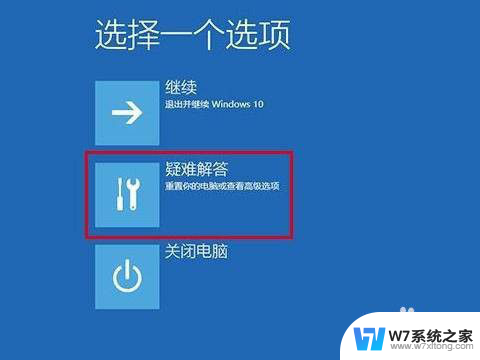
3.随后,依次点击“高级选项”/“启动设置”
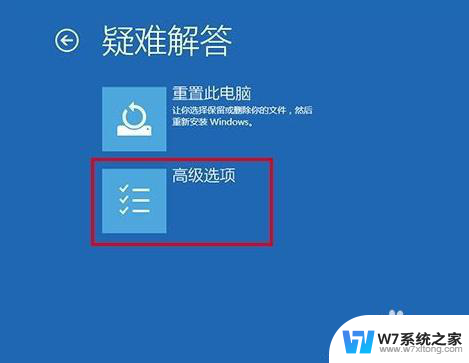
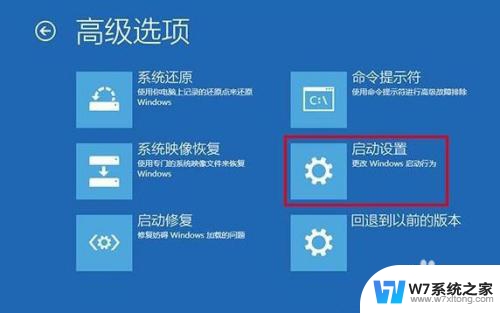
4.在启动设置页面中,先点击“重启”。随后根据页面提示按“6”或者“F6”就可以“启用带命令提示符的安全模式”

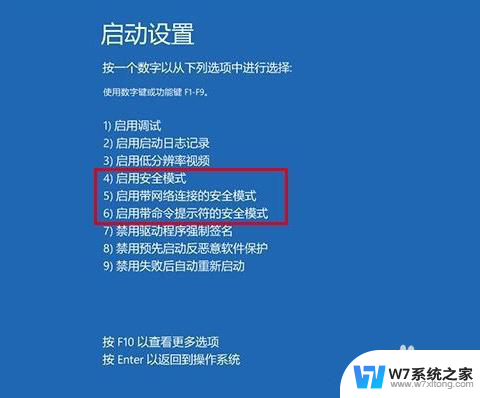
5.出现安全模式“命令页面”后,在页面中输入【net user aaa/add】并回车
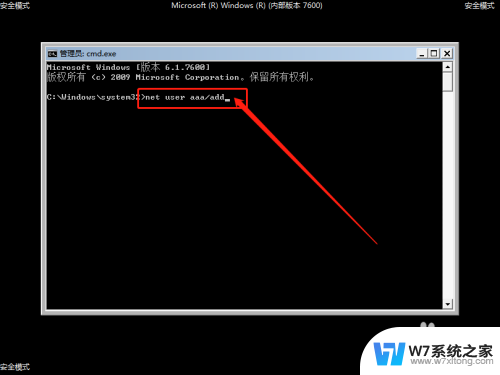
6.命令运行完毕后,继续输入并回车执行【net localgroup administrators aaa /add】
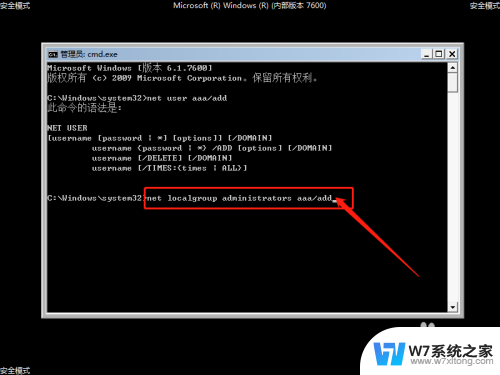
7.以上命令执行完毕之后,win10系统就会多出一个aaa账号,选择重启电脑,使用aaa账户进入系统即可
以上就是解决Windows 10忘记密码的全部内容,如果您需要,您可以根据本文的步骤进行操作,希望对您有所帮助。